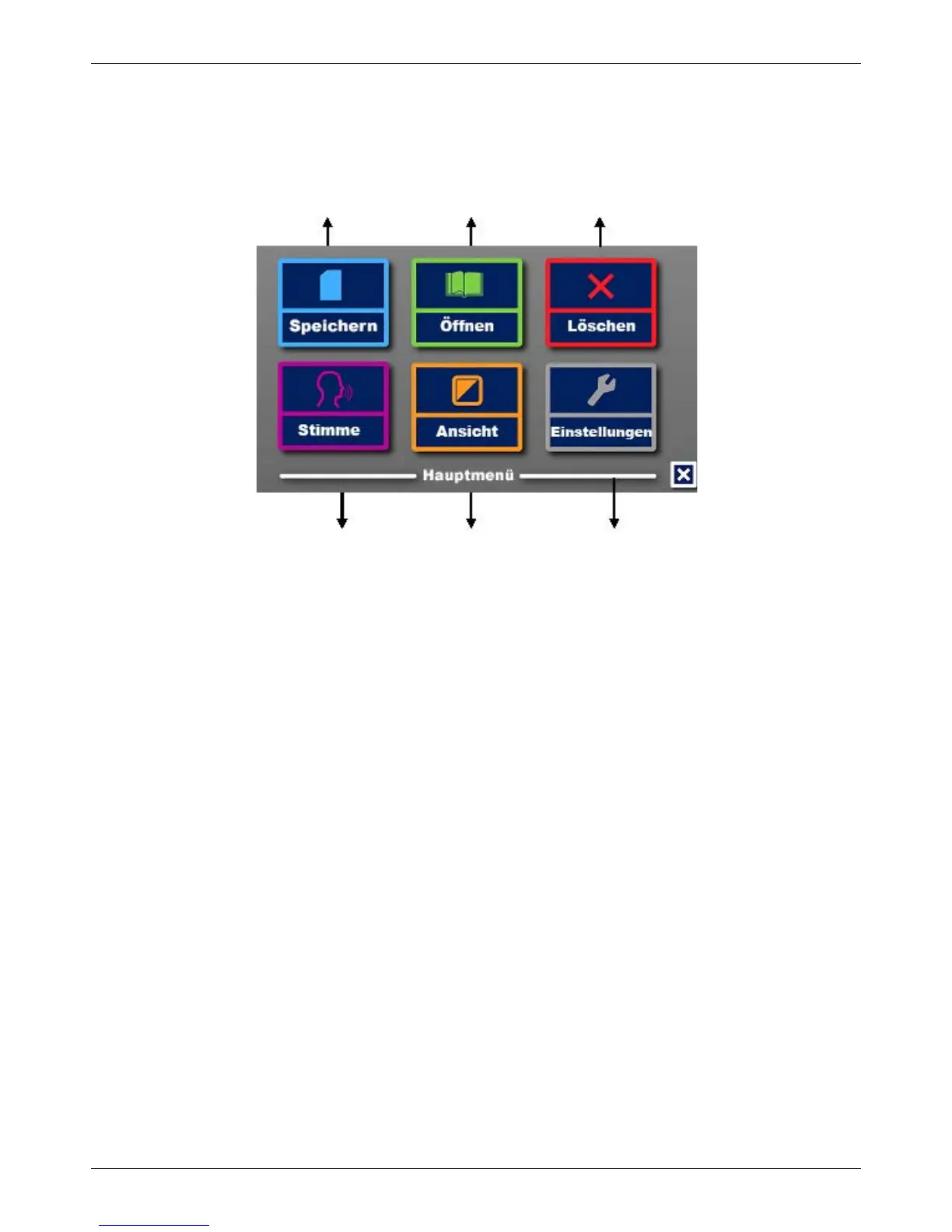speichern
3. Das ClearView Speech Hauptmenü
Dieses Kapitel wird Ihnen das ClearView Speech Menü erläutern.
3.1. Das Hauptmenü öffnen und schließen
Die graue Schaltfläche mit dem Buchstaben “M” auf der äußersten linken Seite der Schaltflächen
öffnet das Menü. Um das Menü zu schließen, tippen Sie auf die weiße Schaltfläche mit dem “X”
ganz rechts unten auf dem Bildschirm. Jede Änderung wird damit automatisch gespeichert.
3.2. Das Hauptmenü anwenden
Das Menü des ClearView Speech beinhaltet 2 Reihen mit jeweils 3 großen Schaltflächen. Um die
Schaltfläche zu aktivieren, tippen Sie diese einmal an. Das Antippen einer Schaltfläche kann eine
Einstellung ändern oder ein Untermenü oder eine Liste öffnen. Eingegraute Schaltflächen sind
nicht verfügbar.
Das Hauptmenü beeinhaltet folgende Schaltflächen:
• Speichern
• Stimmen
• Öffnen
• Ansicht
• Löschen
• Einstellungen
3.3. Speichern
Um ein Dokument zu sichern, öffnen Sie das Menü und tippen auf die blaue “Speichern”
Schaltfläche.
Zuerst werden Sie gefragt, ob Sie das Dokument mit einer eigenen akustischen Bezeichnung
abspeichern möchten.